Мы, члены Клуба Windows, в настоящее время тестируем последнюю версию Windows 8 и, таким образом, регулярно публикуем информацию о новых функциях, приемах и статьях по устранению неполадок. Windows 8, немного отличающаяся от предыдущих версий Windows , представила удивительную функцию многозадачности. Мы уже видели базовую навигацию в Windows 8. Сегодня мы поговорим о многозадачности приложений Metro в Windows 8.
Процесс выполнения двух или более задач вместе на одном экране компьютера называется многозадачностью. Поскольку все мы знаем, что Windows 8 помимо обычных программ также предлагает приложения с Metro UI, называемые просто приложениями Metro . Поэтому запуск двух или более приложений Metro в одно и то же время называется многозадачностью в Windows 8.
Многозадачные приложения Metro в Windows 8
Теперь давайте обсудим, как сделать многозадачность в Windows 8. Видите, это очень просто, и как только вы сделаете это для себя, вы обнаружите, что многозадачность очень проста. Вот как вы это делаете:
1. Нажмите клавишу Windows +. комбинация на клавиатуре. Он привязывает текущее приложение Metro к левой стороне экрана. Если вы не используете приложение Metro , вы увидите пустое пространство.
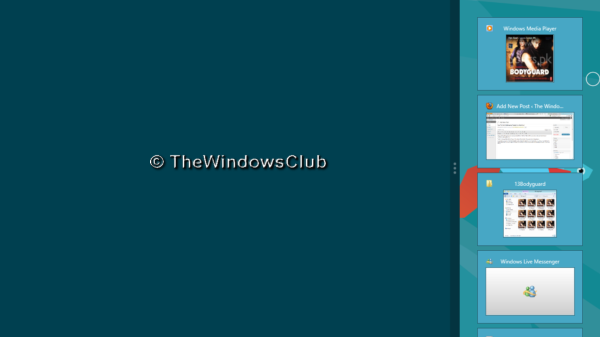
2. Продолжая, нажмите клавишу Windows , и вы попадете на начальный экран Metro . Выберите любое приложение Metro по вашему желанию. Например, давайте выберем приложение Музыка .
Это оно! Как только вы выбираете приложение Музыка из Стартового экрана , оно заполняет пустое пространство (показано в пункте 1). Также следует отметить, что второе приложение не открывается в полноэкранном режиме. Таким образом вы вошли в многозадачный режим.
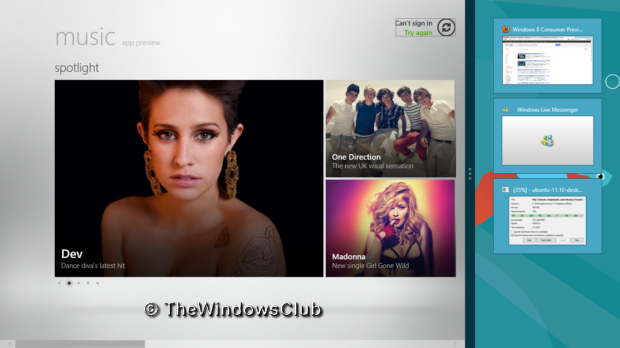
3. . После входа в многозадачность вы можете использовать различные комбинации для обработки.
- Нажмите Windows Key + Shift +. , чтобы привязать текущее приложение Metro к правой части экрана
- Переместите курсор в верхний левый угол, чтобы увидеть миниатюру приложений Metro . Если вы двигаете курсор, вы можете увидеть предварительный просмотр открытых приложений. Alt-Tab также позволит вам переключаться между открытыми приложениями.
- Вы можете развернуть или свернуть представление приложения Metro , растянув разделитель в середине.
- Вы можете выбрать нужную вкладку на боковой панели, что облегчает обмен
Многозадачность сделает ваш ПК с Windows 8 намного лучше и поможет вам быстрее завершать задачи. Но учтите, что для того, чтобы иметь возможность работать в многозадачных приложениях Metro на несенсорных устройствах, ваше разрешение экрана должно быть не менее 1366 × 768, чтобы иметь доступ к разделенному экрану.







